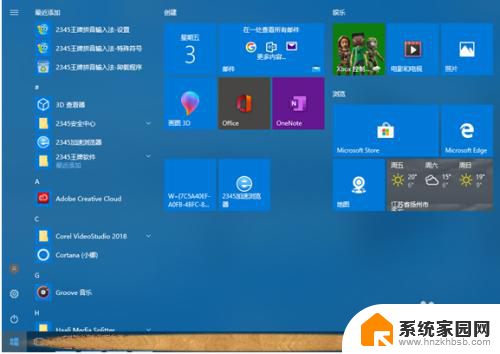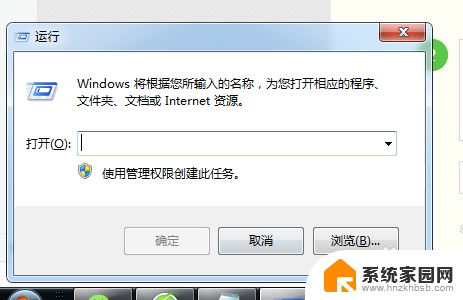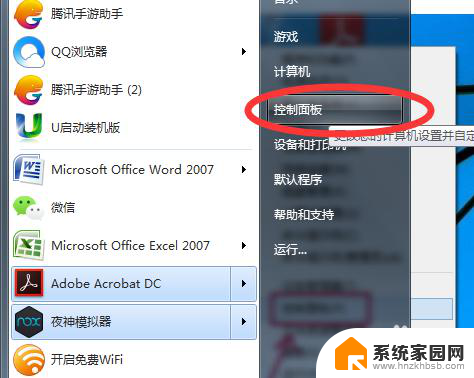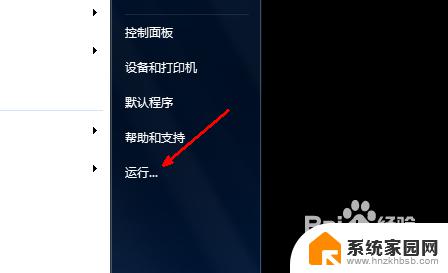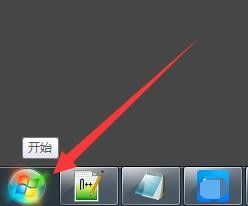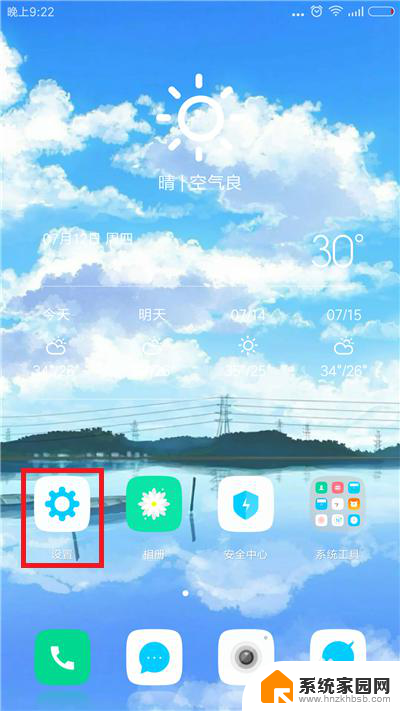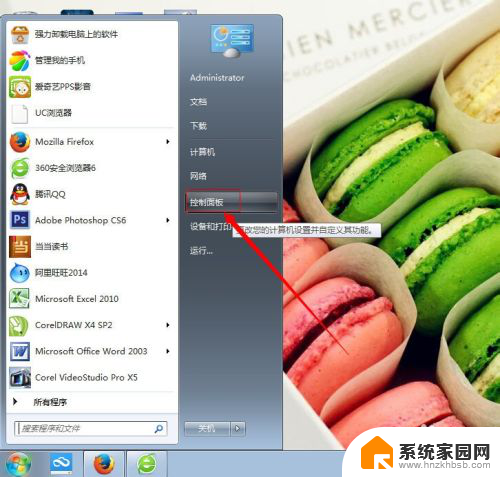怎样设置电脑不自动关机 如何设置电脑长时间不用自动关机的方法
更新时间:2023-11-25 10:53:53作者:yang
怎样设置电脑不自动关机,在日常生活中,电脑已经成为我们工作、学习和娱乐的重要工具之一,有时候我们需要长时间离开电脑,却又不希望它自动关机。如何设置电脑不自动关机呢?在本文中我们将介绍一些简单而有效的方法,帮助您设置电脑在长时间不使用时不会自动关机,以便更好地满足我们的需求。
具体方法:
1.首先,我们需要找到“菜单开始”键并点击打开。如下图所示。
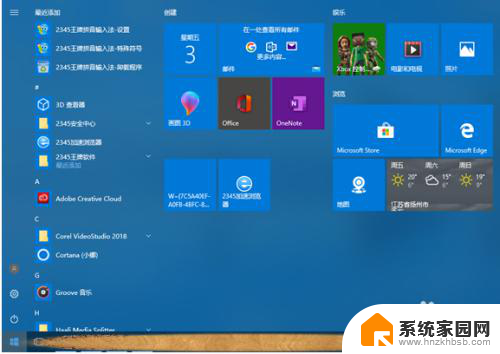
2.其次,我们需要找到“设置”键。设置键位置如下图所示。
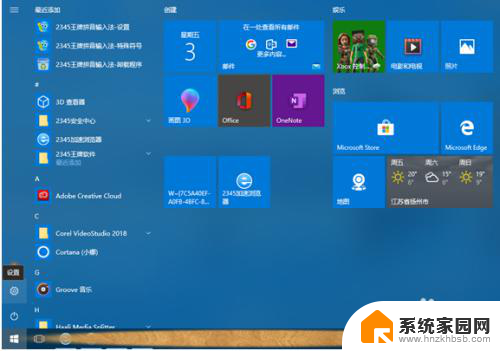
3.然后,我们需要点击“设置”键并进入。如下图所示。
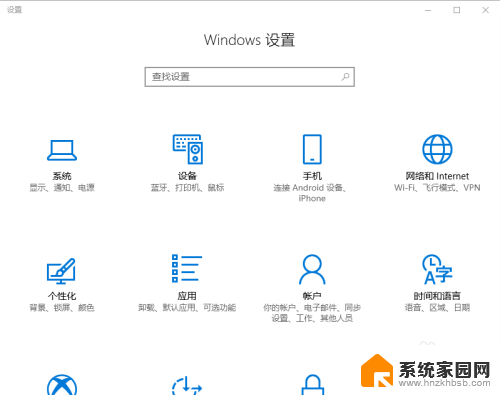
4.再次,我们需要找到“系统”项目并点击进入。如下图所示。
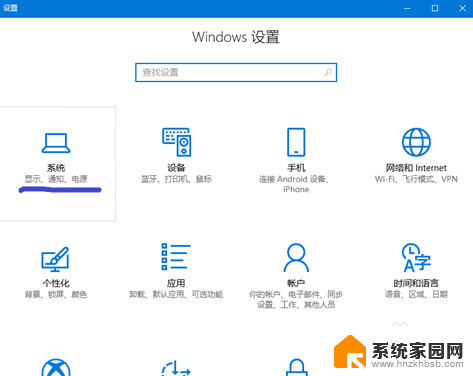
5.然后,我们需要找到“电源和睡眠”项目并点击。如下图所示。
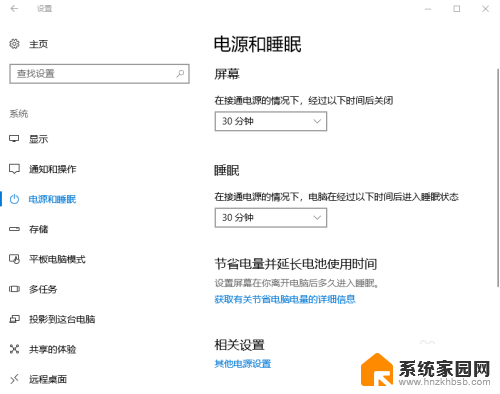
6.最后,我们需要将“屏幕”和“睡眠”选项选中“从不”按钮即可。如下图所示。
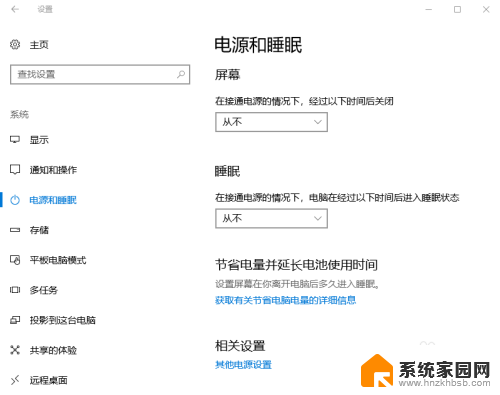
以上就是如何设置电脑不自动关机的全部内容,如果你遇到这种问题,可以根据我的方法来解决,希望对大家有所帮助。